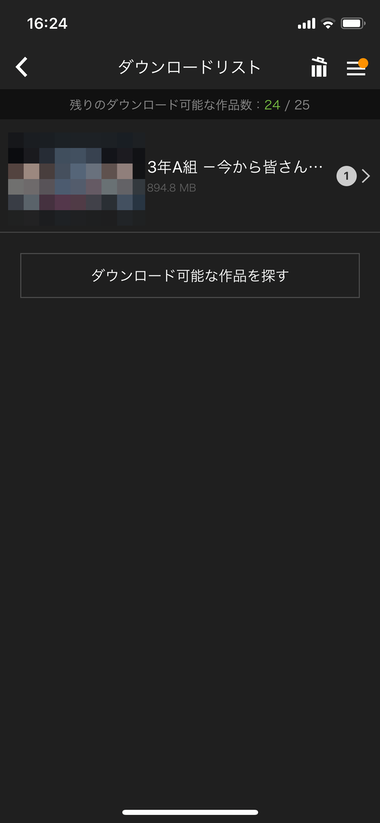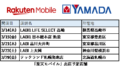iPhone・iPadでHuluを視聴する方法を解説します。また、普通に視聴する方法だけではなくて、ダウンロードして視聴する方法もあわせて紹介します。
iPhone・iPadでHuluを視聴するための準備
iPhone・iPadでHuluを視聴するための準備は以下のとおりです。
Huluの会員登録をする
- Huluアプリをダウンロードする
Huluの会員登録をする
iPhone・iPadでHuluを視聴するためには事前に
Huluに登録する必要があります。まだ登録していない方は、まず登録を済ませてください。
料金などの詳細は下の記事を参考にしてください。
動画配信サービス「Hulu」の価格・値段はいくら?無料お試し期間、支払い方法などを紹介
Huluアプリをダウンロードする
iPhone・iPadで視聴する場合はHuluアプリ『Hulu / フールー』をダウンロードしてください。
iPhone・iPadでHuluを視聴する方法
Huluアプリをタップして起動して、Eメールアドレスとパスワードを入力してログインします。
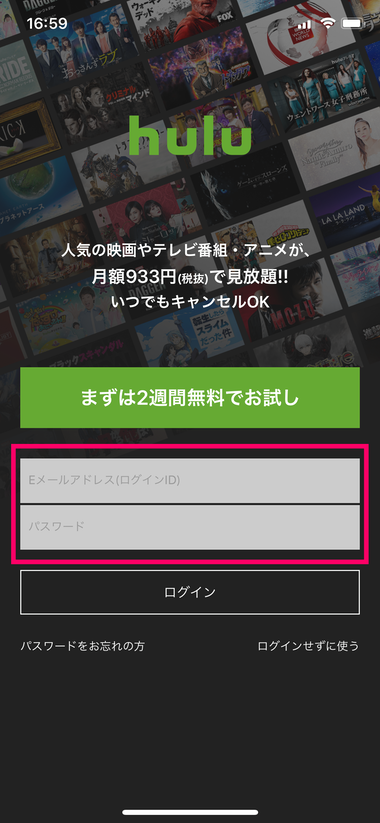
プロフィールを選択。
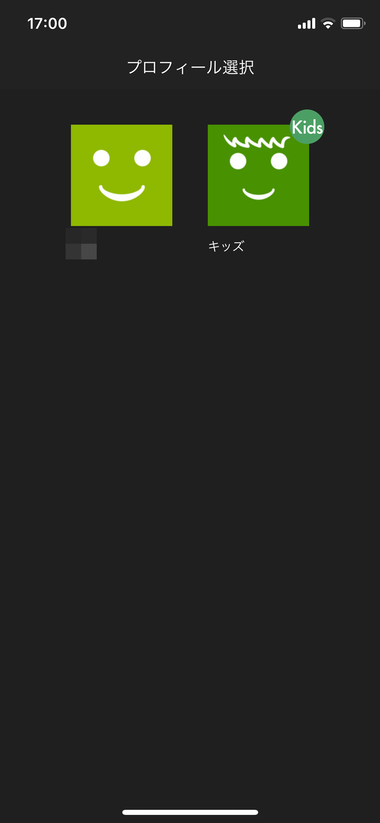
視聴したい作品をタップ。
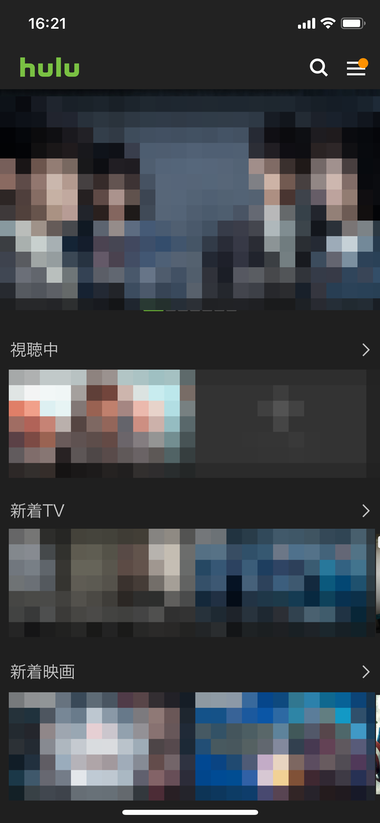
作品ページが表示されます。ドラマだったら視聴したいエピソード、映画だったら字幕か吹き替えをタップすれば動画が再生されます。
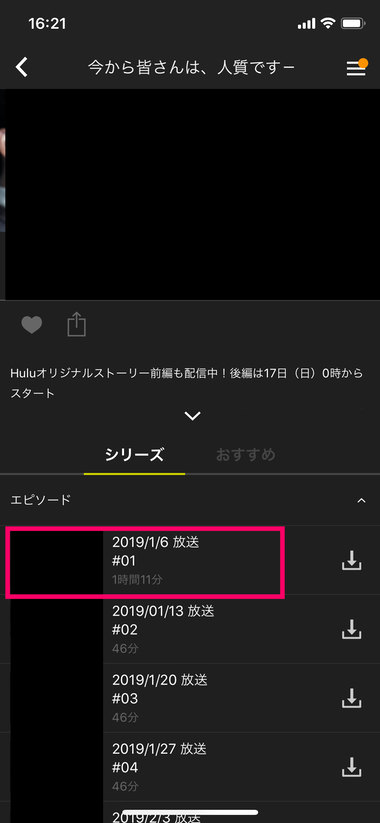
Huluアプリのダウンロード機能を使ってオフラインで視聴する方法
Huluアプリのダウンロード機能を使って事前にダウンロードしておけば、オフラインで視聴するができます。
作品のダウンロードは、作品ページにあるダウンロードボタンをタップすると始まります。
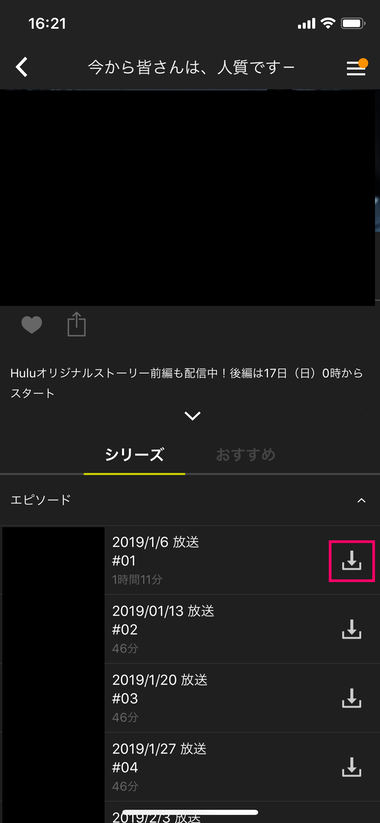
ダウンロードした作品は、画面右上にあるメニューボタンの中にある「ダウンロードリスト」で確認できます。
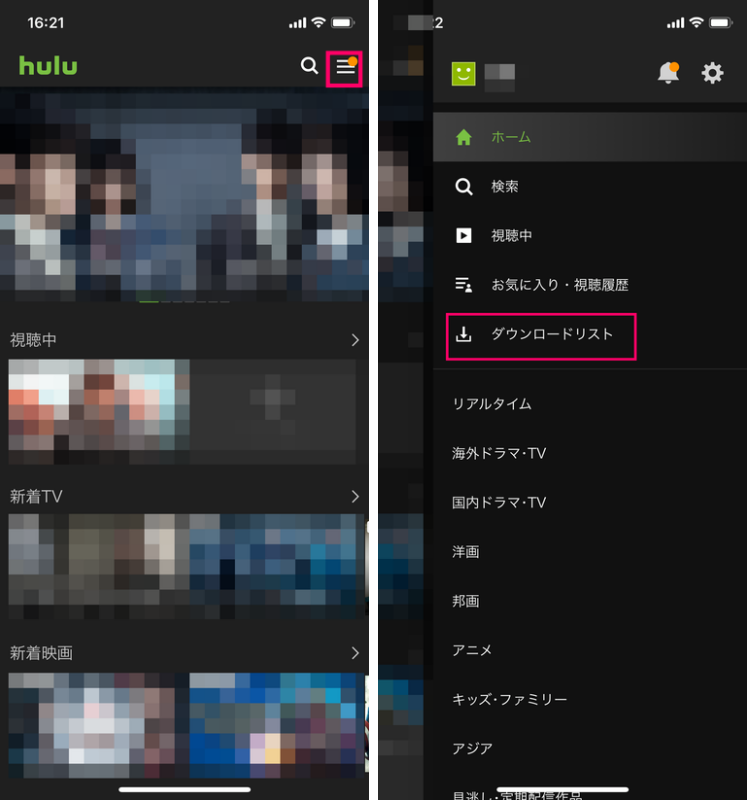
視聴するときは作品をタップすればOKです。